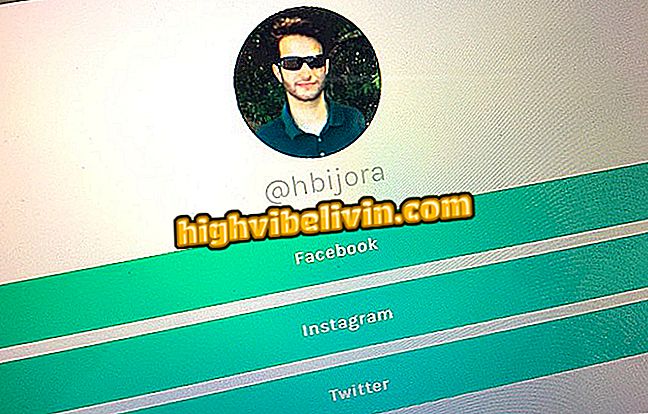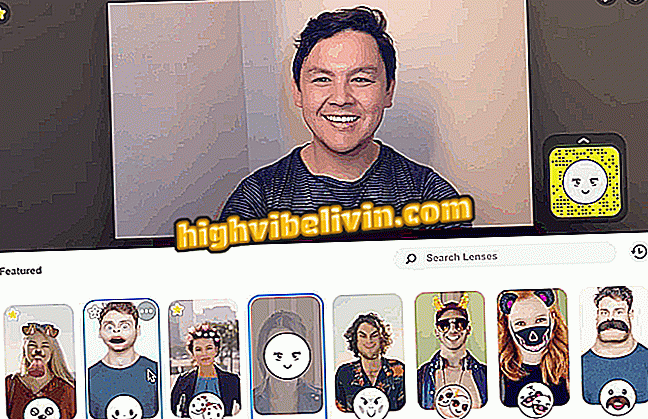كيفية الحد من سرعة تنزيلات Windows Update
يعد الحد من استهلاك الإنترنت في وقت تنزيل التحديثات من Windows 10 أحد الميزات التي تأتي إلى نظام التشغيل مع ميزة تحديث Creators. ومع ذلك ، يمكن لأي شخص ينضم إلى برنامج Microsoft الداخلي الآن اختبار الأخبار وتكوين النظام لمنع استهلاك النطاق الترددي العالي عند تنزيل التحديثات - مما يؤدي إلى إبطاء الشبكة. فيما يلي كيفية القيام بذلك في الخطوات أدناه.
تجدر الإشارة إلى أن العثور على هذا الخيار على جهاز الكمبيوتر الخاص بك ، تحتاج إلى تنزيل معاينة التحديث الذي تم إصداره لأعضاء "معاينة من الداخل" ، أو الانتظار حتى 17 أكتوبر - تاريخ الاستحقاق للإفراج عن تحديث Creators Falls.
كيفية حظر التطبيقات من خارج متجر Microsoft في Windows 10

ويندوز 10
الخطوة 1. افتح Windows 10 Settings؛

افتح تطبيق إعدادات Windows 10
الخطوة 2. الوصول إلى خيار "التحديثات والأمان" ؛
الخطوة 3. اختر Windows Update ثم "Advanced Options" ؛
الخطوة 4. في الشاشة الجديدة ، انتقل إلى "تحسين الأداء" ؛
الخطوة 5. مرة أخرى ، انتقل إلى "خيارات متقدمة" ؛
الخطوة 6. على الشاشة التي ستفتح ، سيكون لديك الفرصة لتعيين حدود استهلاك النطاق الترددي لـ Windows Update ؛
الخطوة 7. حدد الحقل "تنزيل الإعدادات" وقم بتمرير الشريط إلى مقدار النطاق الذي تعتبره مثاليًا لتحديث Windows. القيمة الافتراضية هي 45٪ والحد الأدنى هو 5٪.

حدد المربع المراد تنشيطه ، ثم قم بتحريك الشريط إلى تفضيلاتك
ما هو أفضل ويندوز في كل العصور؟ لا يمكنك الرد على هذا الموضوع